So machen Sie einen Screenshot in Windows 10 mit Xbox Game DVR

Wenn Sie ein PC-Spieler sind, werden Sie den Game DVR liebenMit dieser Funktion kannst du deine großartigsten Gaming-Momente über die Xbox-App mit Freunden teilen. Auch wenn Sie kein Spieler sind, können Sie das Game DVR-Tool verwenden und Screenshots wichtiger Momente während Ihrer Computererfahrung machen.
Machen Sie Screenshots mit Windows 10 Game DVR
Das erste, was Sie tun möchten, ist das Starten der Xbox-App. Dann geh zu Einstellungen> Game DVR und stellen Sie sicher, dass „Spieleclips und Screenshots mit Game DVR aufnehmen“ Ist eingeschaltet. Überprüfen Sie auch, welche Tastenkombination für eine Aufnahme festgelegt ist. Es sollte sein Windows-Taste + Alt + PrtScn Standardmäßig können Sie jedoch etwas anderes für Sie tun, das am besten für Sie geeignet ist.
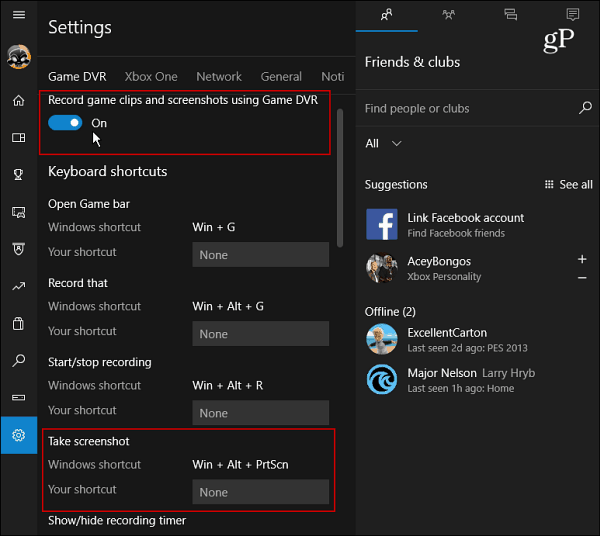
Scrollen Sie weiter nach unten und Sie können den Ordner sehen, in dem Ihre Screenshots gespeichert sind Captures werden gespeichert Sektion. Die Bilder werden standardmäßig als PNG-Dateien im Verzeichnis Videos im Ordner Captures auf Ihrem Laufwerk C: gespeichert. Wenn Sie jedoch feststellen, dass der Speicherplatz auf Ihrem Laufwerk ein Problem darstellt, lesen Sie unseren Artikel zum Ändern des Speicherorts des Game DVR Captures-Ordners.
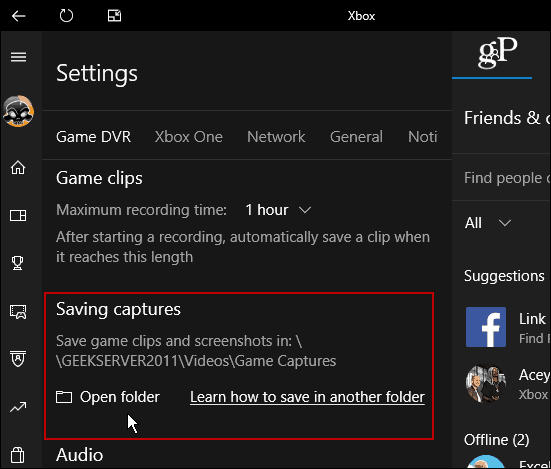
Sobald Sie alles eingerichtet haben, können Sie einen Screenshot machen. Drücken Sie, während Sie sich in einem Programm befinden, das Sie aufnehmen möchten Windows-Taste + G um die Spieleleiste aufzurufen und zu klicken oder zu tippen "Ja, das ist ein Spiel" Box.
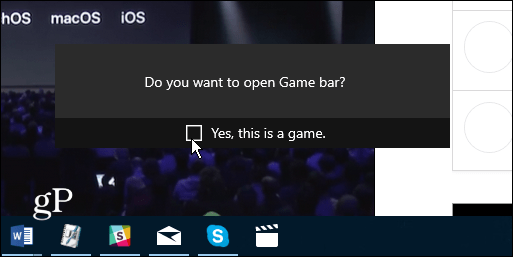
Klicken oder tippen Sie anschließend auf das Kamerasymbol, um eine Aufnahme zu machen. Beachten Sie, dass die Tastenkombination nur funktioniert, wenn Sie zuvor das Kontrollkästchen aktiviert haben "Ja, das ist ein Spiel" Box.
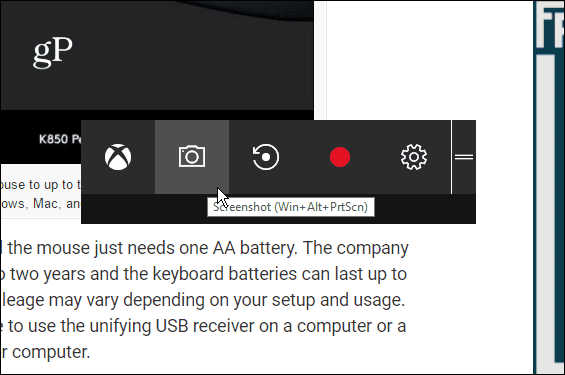
Jedes Mal, wenn Sie eine neue Aufnahme machen, erhalten Sie eine Benachrichtigung im Action Center.
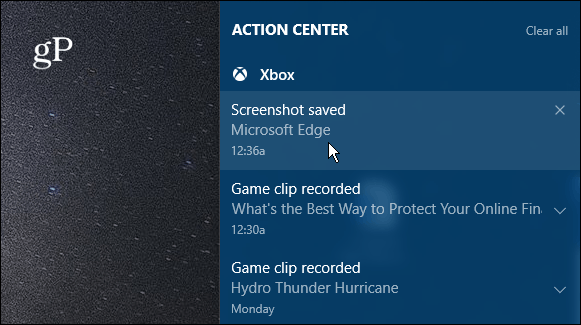
Wenn Sie die Benachrichtigung unter Aktion auswählenIn der Mitte wird die Aufnahme in der Xbox-App geöffnet, sodass Sie sie sehen können. Sie sehen auch frühere Aufnahmen oder Videoclips, die Sie aufgenommen haben. Die Screenshot-Datei erhält den Namen des Programms sowie die Uhrzeit und das Datum der Aufnahme (sekundengenau). In der folgenden Abbildung habe ich beispielsweise am 7. Juni um 12:36 Uhr eine Aufnahme von Microsoft Edge gemacht. Sie können die Aufnahme jedoch problemlos in der Xbox-App umbenennen.
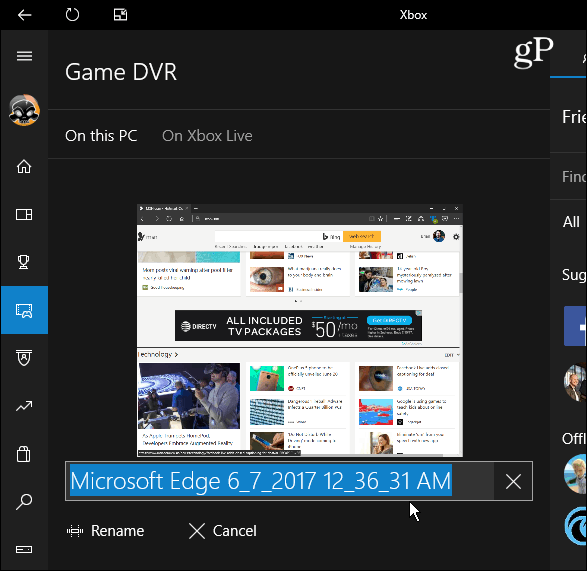
Die Verwendung der Game Bar ist nicht unbedingt der beste Wegin Windows 10 einen Screenshot machen (ist aber für Spiele genial). Wenn Sie zusätzliche Kontrolle über den bestimmten Bereich haben möchten, den Sie erhalten, sehen Sie sich das Snipping Tool an. Wenn Sie noch mehr Kontrolle und Bearbeitungsmöglichkeiten wünschen, schauen Sie sich ein Programm eines Drittanbieters an, wie z. B. Techsmith Snagit.
Weitere Informationen zu verschiedenen Methoden zum Aufnehmen von Screenshots auf allen Plattformen, einschließlich Mac, Windows, Linux und mobilen Geräten, finden Sie in unserem vollständigen Handbuch.
Was ist Ihre Lieblingsmethode, um Screenshots auf Ihrem Desktop- oder mobilen Betriebssystem aufzunehmen? Hinterlasse unten einen Kommentar und teile deine Tipps!










Hinterlasse einen Kommentar